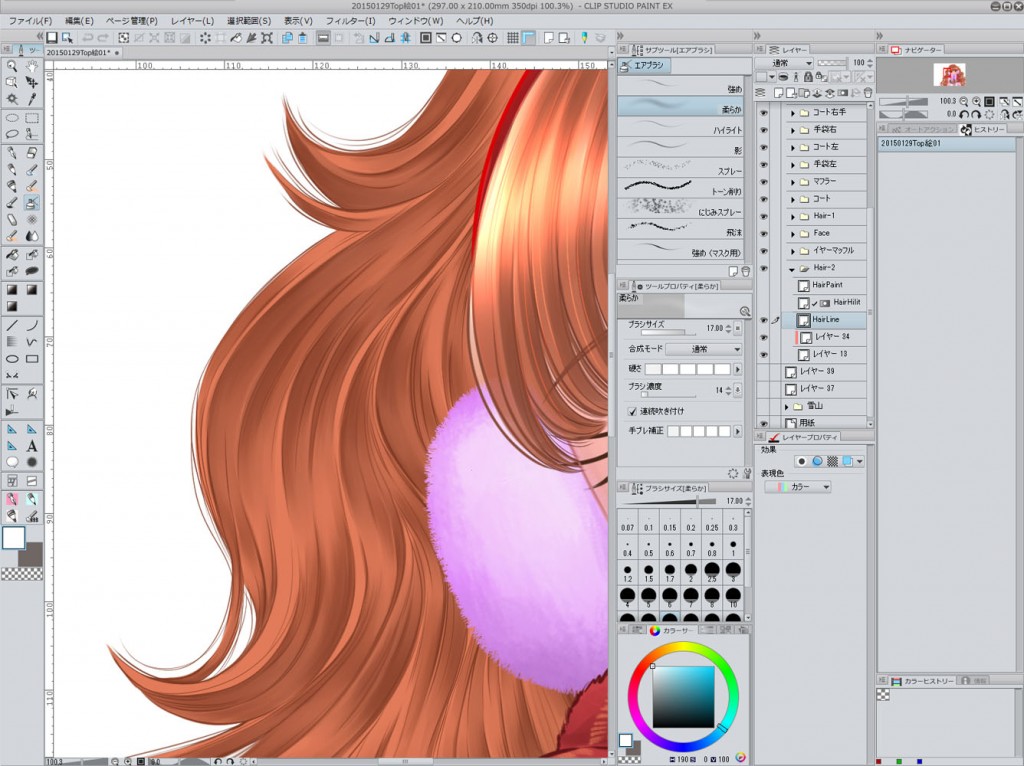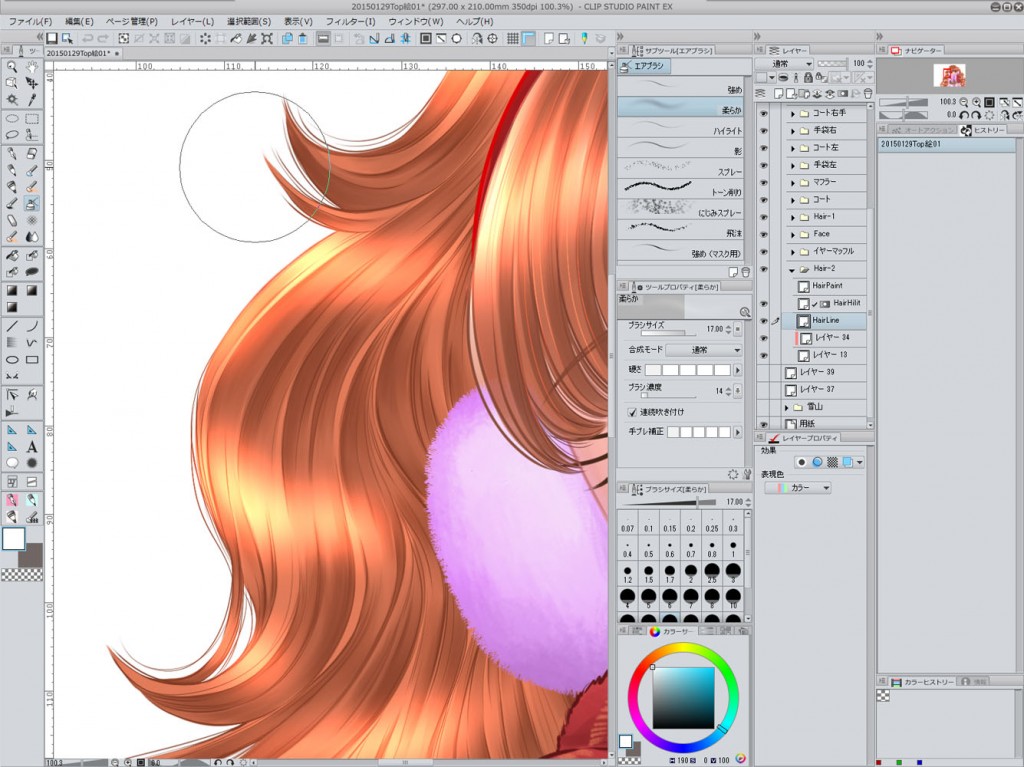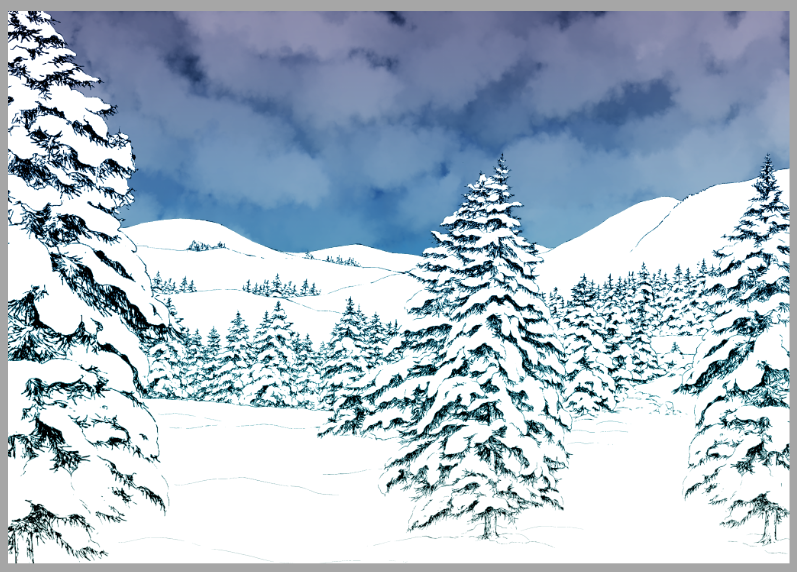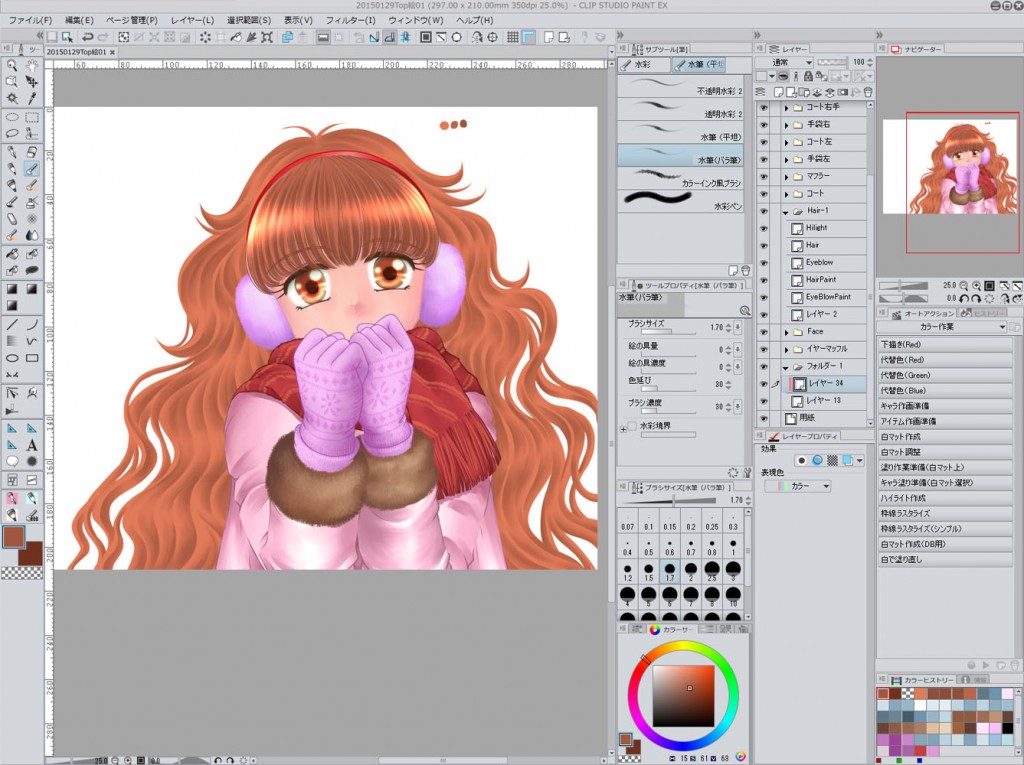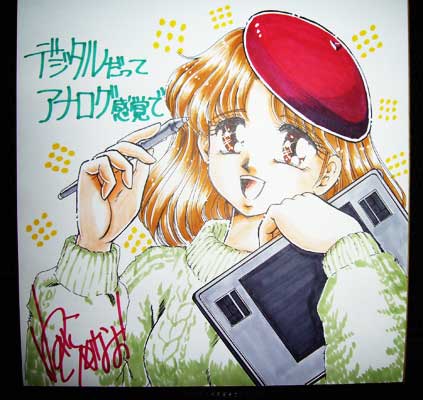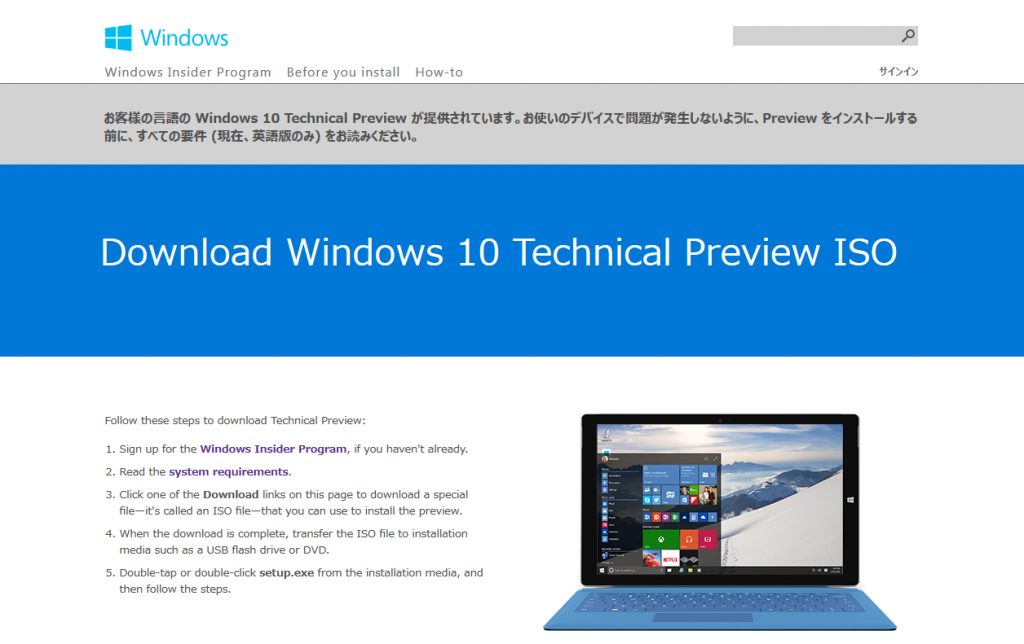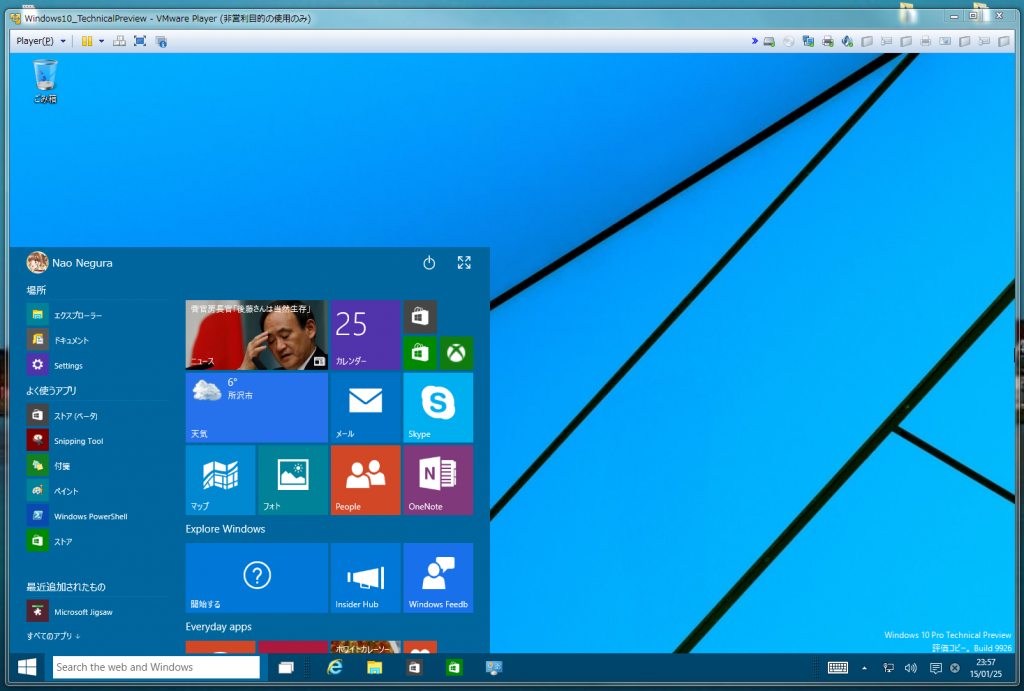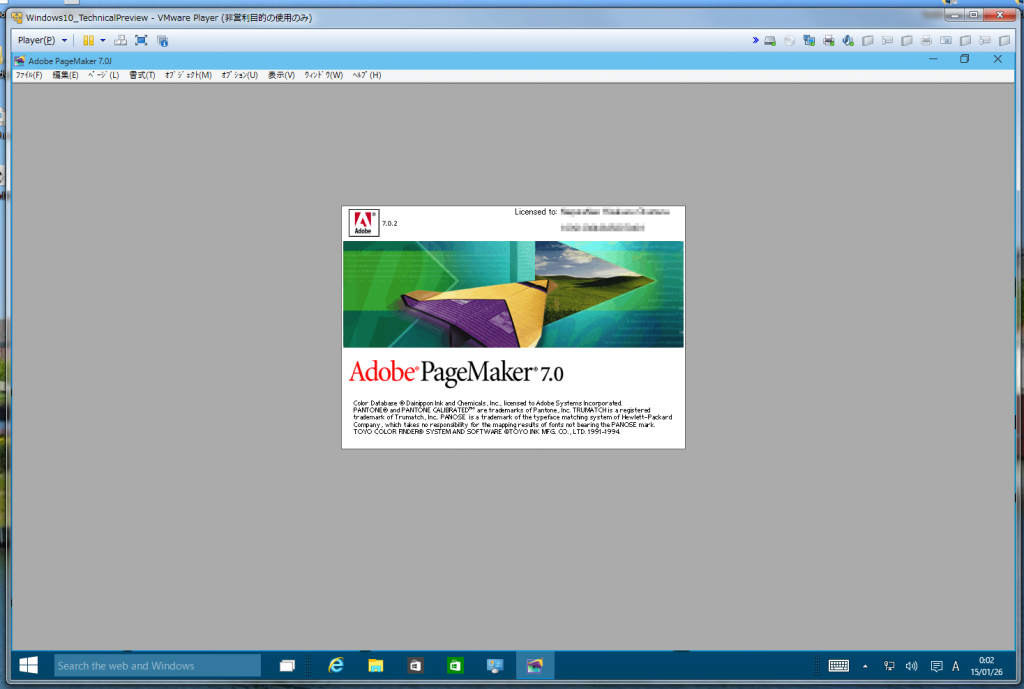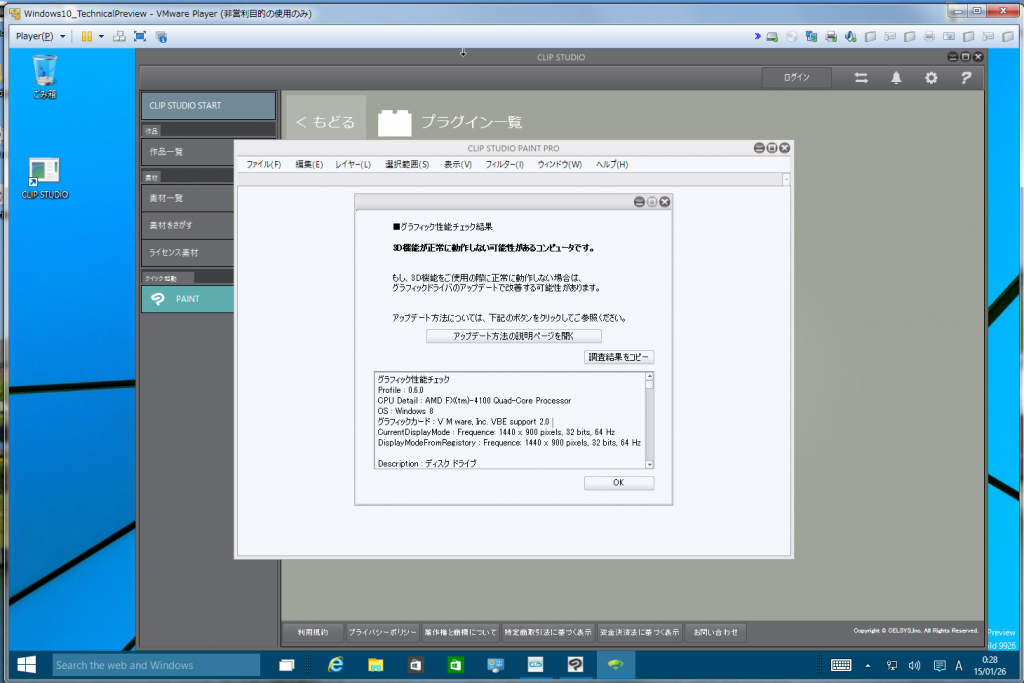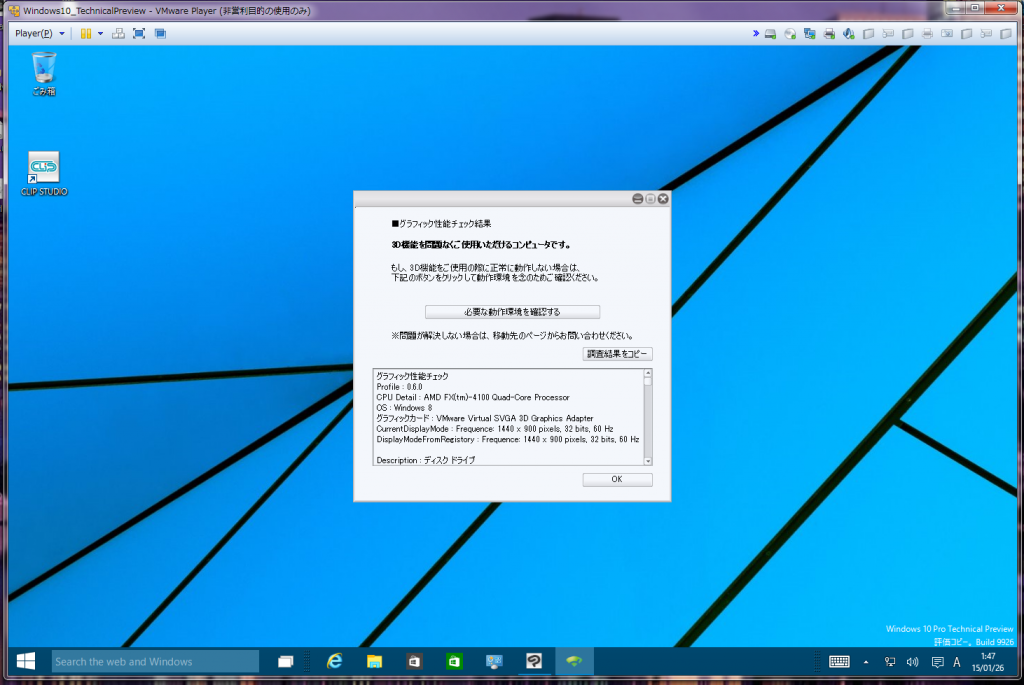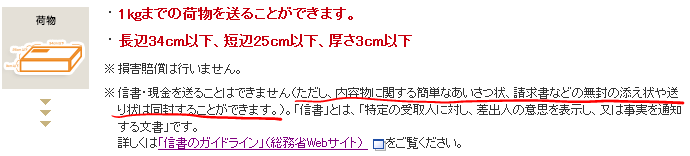Windows10 Technical Previewの評価版をインストールしてみました。
既に去年10月頃に公表されていた評価版でしたが、特にインストールするわけでもなく様子見してただけでした。Windows7のメインストリームサポートが終了したので、今年中にリリースされる予定のWindows10には変更しなきゃいけないかなと思ってはいましたが、先日Windows10のイベントで発表されたWindows7・Windows8/8,1からWindows10へのアップグレードが無料とのことなので、今のうちから少し触っておこうと思い立ったわけです。
…とは言っても、評価版をWindows7のメインマシンに入れる訳にはいかなので、仮想環境にインストールしてみました。使い勝手を確認したいという程度なので、今のところはこれで十分です。
ダウンロードは、[ Download Windows 10 Technical Preview ISO ] の[Download links ]以下[Japanese]の[ Windows 10 Technical Preview (x64) ]を選択しました。先日落書きしながらダウンロードしていたのはこれです。
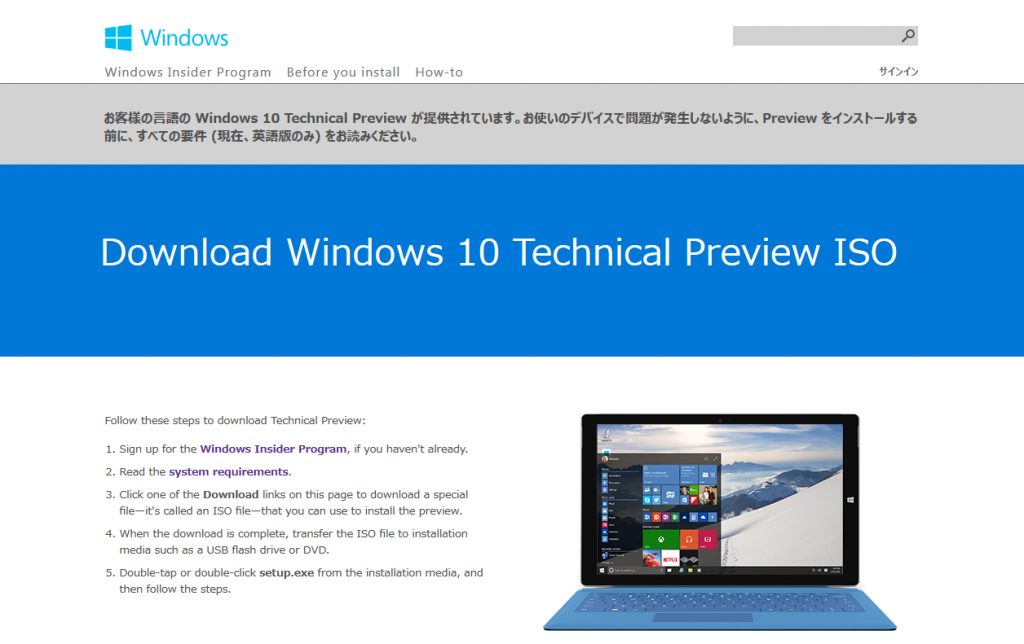
Windows7 Snipping Tool
自分はダウンロードしてインストールしてから気づいたんですが、どうやら丁度ビルド9926がリリースされたタイミングだったみたいですね。
仮想環境はVMWare Playerを使用。
新規仮想マシンを作って、インストーラディスクイメージファイルを、ダウンロードしたISOファイルに指定して仮想マシン起動させたら、早速インストールスタート!
順調にインストールが進行、簡単じゃん!……と思ったら、途中失敗したのかという程時間がかかってしまい、一回VMWareを終了させて再チャレンジ。
それでも同じ所で止まったかのような状態になるので、思いきって放置して就寝したら、一応無事に進んでいたのでただ時間が異常にかかっていただけのようでした。
既にMacBookProのBootCampやVivoTabNote8で使用しているMicrosoftのアカウントでログインして、無事に起動完了。
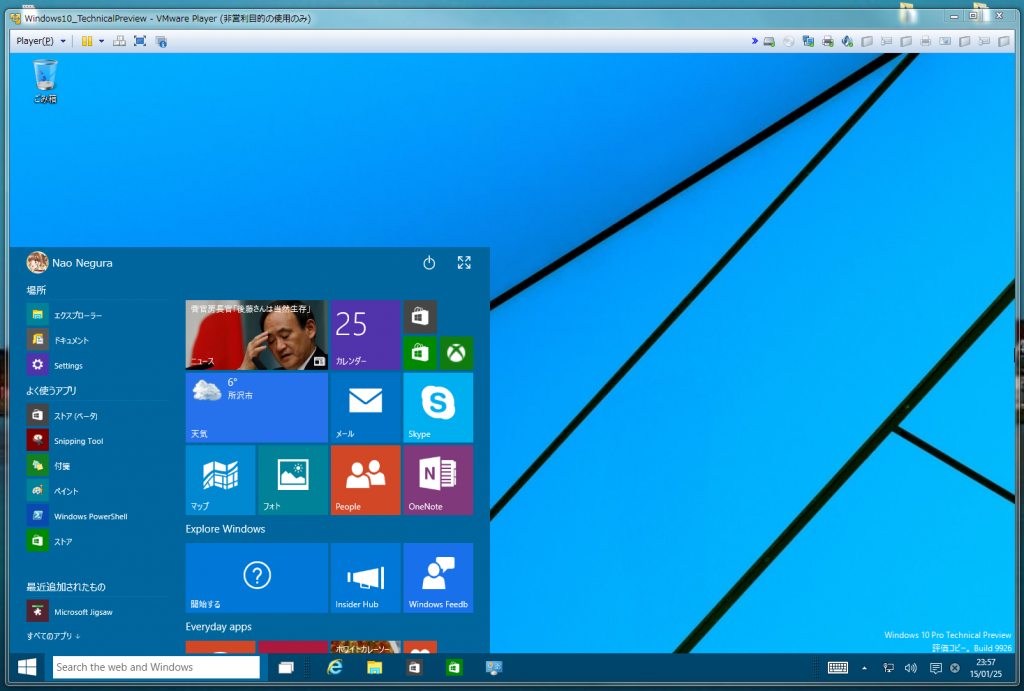
Windows7 Snipping Tool
既に情報に出ていた通り、Windows8のモダンUIがスタートメニューの横にくっついた形になっています。
少しはWindows7の様な感じに戻っているのかな、と思ったけど、Windows8.1とさほど関わっていないように思えるんだけど…。うう~ん、これじゃない感がします。
早速奥さんのリクエストで、Adobe PageMakerがWindows10で無事に動くかどうか確認。
実は奥さん(中村地里)はネーム作業をPageMakerでやっています。100ページ超の作品のページの削除挿入やネームのページ間移動が簡単に出来るというのが大きな理由です。Windows10で無事にPageMakerが動くのなら、仕事はPageMakerでネーム・ComicStudioでモノクロ原稿・CLIP STUDIO PAINTでカラー原稿という体制で続けたい、とのこと。
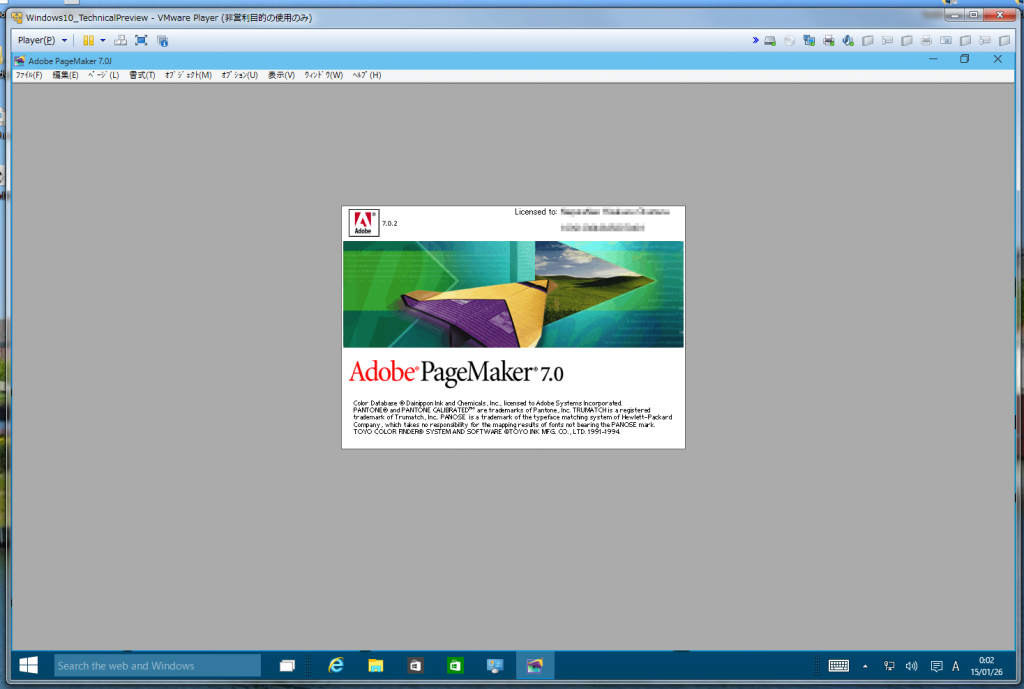
Windows7 Snipping Tool
PageMakerはInDesignが出る前のDTP用アプリケーションです。
実際かなり古いアプリケーションですが、Windows7や8でも動くことは確認していましたが、無事に10でも動きました。出力はAcrobat使ってたりするので、本来のDTP目的だと色々と厄介な問題がでそうですが、本来のPageMakerの使用方法とはかなり違う特殊な使い方でもあるので、特に問題はなさそうです。
さてまず大丈夫なはずなんですが、CLIP STUDIO PAINTもインストールしてみました。
手持ちのEXのライセンスはすべてインストール済みなので、浮いているProのラインセンスで認証を試みましたが、何故か自動認証に失敗したためちょっと手間がかかりましたが無事にインストールは完了。
しかし初回起動時のグラフィック性能チェック結果では、「3D機能が正常に動作しない可能性があるコンピュータです。」と表示されてしまいました。
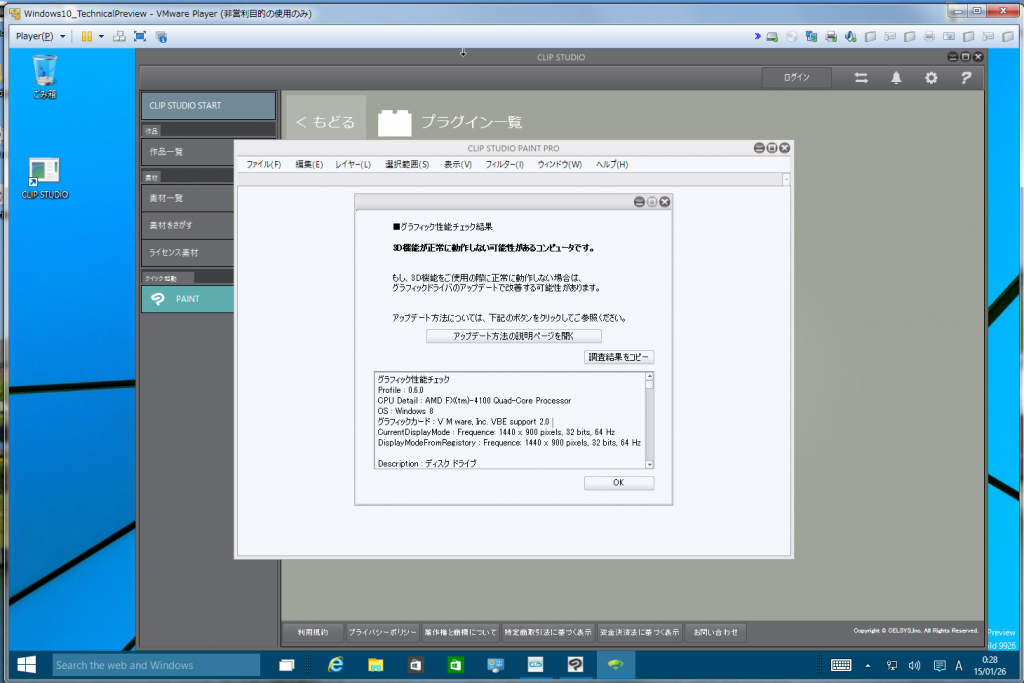
Windows7 Snipping Tool
仮想マシンだから仕方ないかな、と思っていましたが、これ実はVMToolをインストールしていないからだったのです。後ほどVMToolをインストールしたら、無事に解決出来ました。
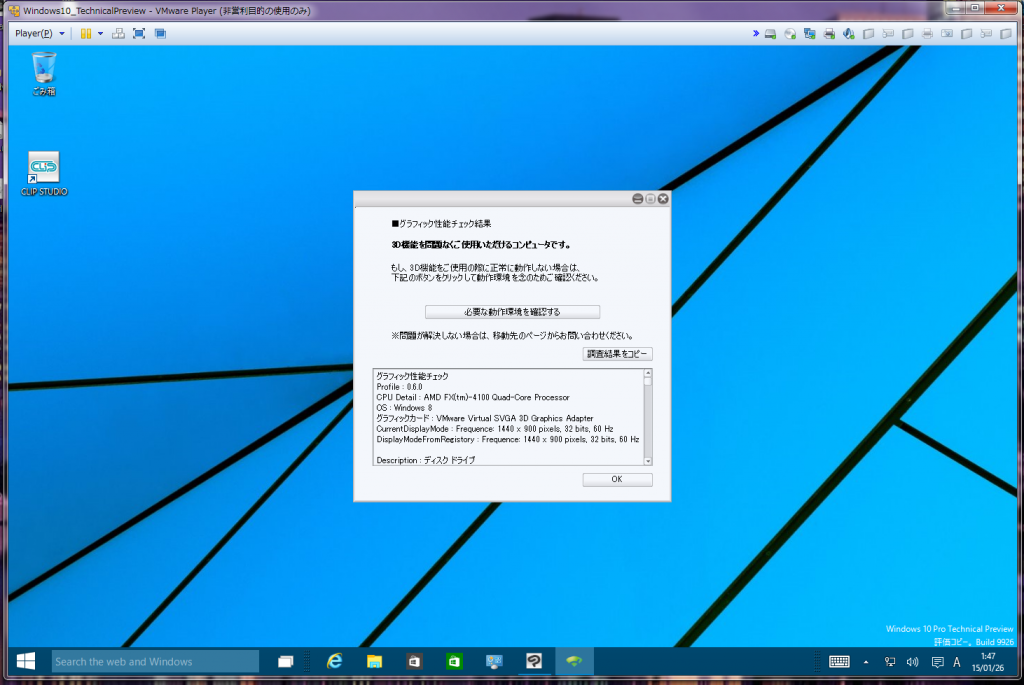
Windows7 Snipping Tool
じゃ、早速落書きでも…と思ってWACOMのドライバをインストールしてみたんですが、残念ながらハードウエアとして液タブは認識してくれなかったようで、筆圧感知なしのままとなりました。

Windows7 Snipping Tool
さすがに筆圧感知なし、しかも素早いペンの動きは拾ってくれないという状態でした。ザクザク描くことが出来るのなら、下描き位は出来るんですが、どうやら仮想マシン上では難しそうです。
結局液タブ使って無事にお絵かき~までは行けませんでしたが、取り敢えず動かせたというだけで今のところはOKとしましょう。
VivoTabNote8でアカウントに紐付けしたWindows8のXboxゲーム(MSのソリティア・マインスイーパ・ジグソー)のゲームデータを仮想マシンの環境下では読み込んでくれなかったのは残念。
ストアで「ライセンスあり」と表示される状態でダウンロードしてからの起動したら認識してくれると説明があったけど、何度やってもアカウントが読み込めませんでした。
うう~ん…デスクトップでプレイしたかったのになぁ…
何にせよ、も少し使い勝手を改善化するために必要な情報を仕入れながら触って見る必要があるのは間違いなさそう。リリース後に直ぐにアップグレードしても大丈夫かどうかの検証もしなきゃ…。